Comment copier lintégralité du lien sur Safari iPhone

Découvrez comment copier tous les liens ouverts sur Safari pour iPhone grâce à iOS 15, simplifiant le partage et l
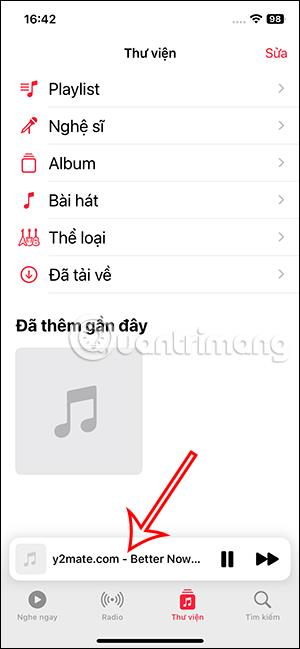
Lorsque l'iPhone est en mode veille, il existe une fonction Now Playing pour afficher la chanson que vous écoutez en plein écran sur l'iPhone. Grâce à cette fonctionnalité Now Playing, les utilisateurs peuvent manipuler plus facilement la musique, comme sélectionner des chansons, régler le volume ou arrêter/lire des chansons. Cependant, les utilisateurs doivent activer manuellement l'interface de lecture de musique plein écran en mode veille, comme indiqué dans les instructions ci-dessous.
Instructions pour activer la lecture de musique en plein écran en mode veille
Étape 1:
Tout d’abord, accédez à l’application Musique et ouvrez la chanson que vous souhaitez écouter sur votre téléphone.

Étape 2:
Ensuite, vous activez le mode veille sur iPhone . Sur l'interface de l'écran de veille, les utilisateurs cliquent sur l'icône de lecture comme indiqué ci-dessous pour activer l'interface de lecture de musique en plein écran sur le téléphone.

Étape 3:
Affichez immédiatement l'interface de lecture de musique plein écran en mode veille , comme indiqué ci-dessous.

Désormais, les utilisateurs peuvent facilement régler le lecteur de musique de leur téléphone à leur guise. Par exemple, vous pouvez régler le volume de la lecture de musique sur iPhone , via la barre de volume, comme indiqué.
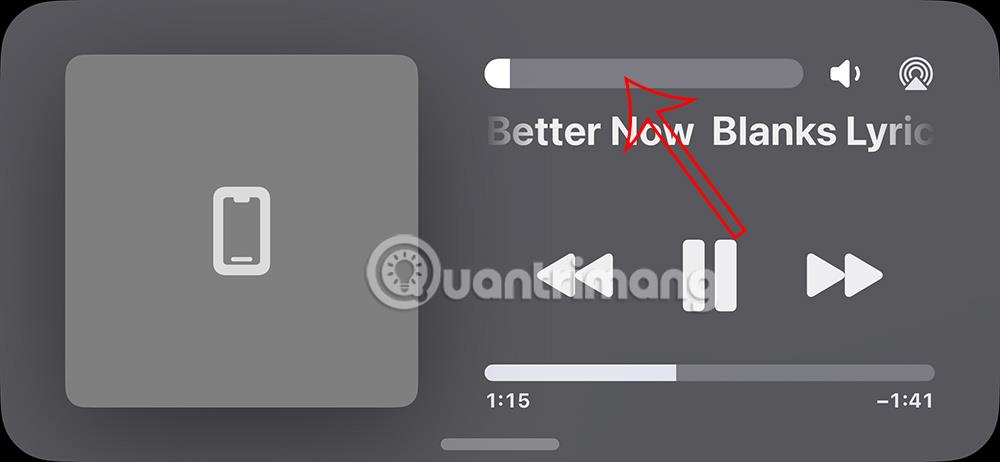
Ou vous pouvez partager la chanson via l'icône AirDrop.
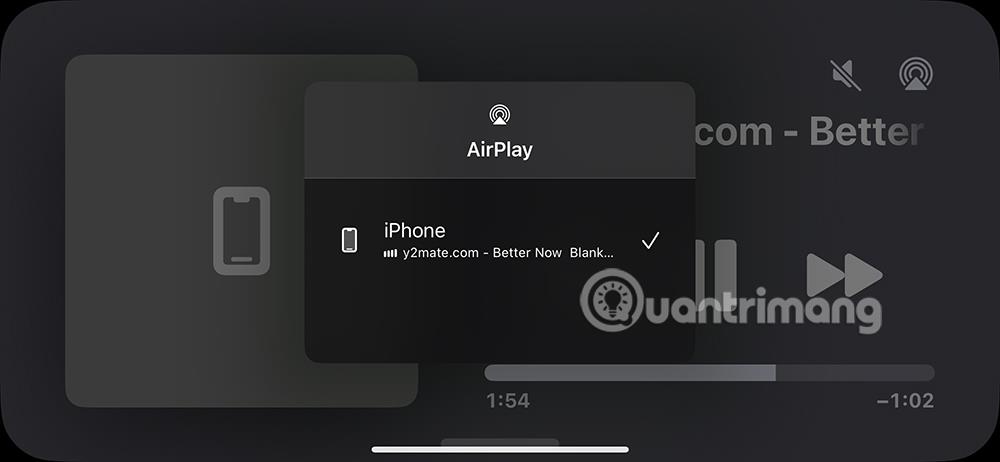
Pour arrêter la lecture de la musique sur l'interface StandBy , nous appuyons sur l'icône d'arrêt comme d'habitude.
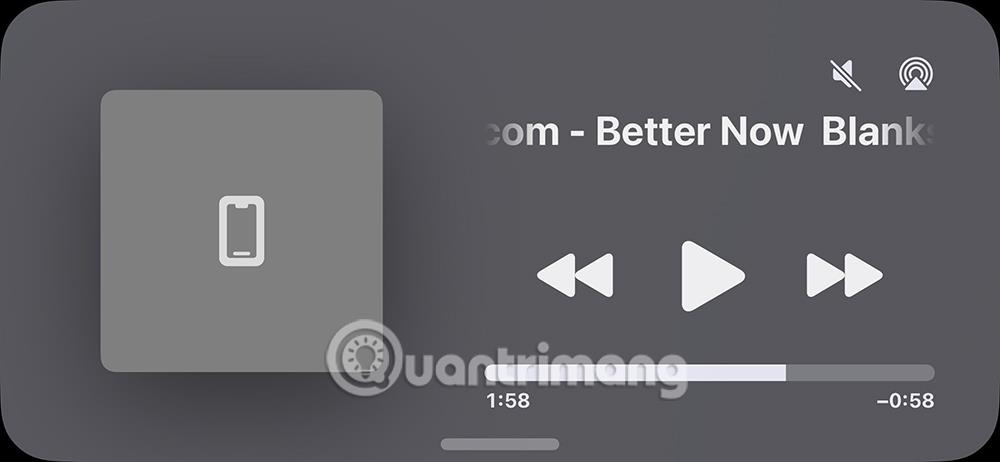
Comment ajouter un widget Musique à un iPhone en veille
Si vous souhaitez toujours ouvrir le lecteur de musique en mode plein écran en mode veille, vous pouvez ajouter immédiatement le widget Musique en veille pour ouvrir la musique.
Vous pouvez suivre l'article Comment ajouter un widget Apple Music à un iPhone en veille .
Découvrez comment copier tous les liens ouverts sur Safari pour iPhone grâce à iOS 15, simplifiant le partage et l
Découvrez comment désactiver la caméra sur iPhone ou iPad grâce à la fonctionnalité Screen Time. Protégez votre vie privée et gérez vos applications facilement.
Apprenez à utiliser la fonctionnalité « Écouter la page » de Safari sur iPhone et iPad pour écouter des articles facilement.
Découvrez comment créer un mémoji du Père Noël sur iPhone en utilisant des options de personnalisation innovantes et amusantes.
Apprenez à désactiver la lecture automatique des vidéos sur Safari iPhone. Cet article vous fournit des étapes claires et utiles pour configurer cette option.
Découvrez comment atténuer la barre de dock sur iPhone à partir de iOS 15, en réduisant la transparence pour une couleur harmonisée avec votre fond d
Découvrez comment vos AirPods peuvent vous notifier automatiquement des appels entrants et des messages sur votre iPhone grâce à des fonctionnalités utiles.
Découvrez l
Lors de la mise à niveau vers iOS 16, l'application Mail sur iOS 16 sera mise à jour avec la possibilité de rappeler les e-mails lorsqu'ils sont envoyés avec une heure sélectionnable.
iOS 16 propose de nombreuses fonctionnalités pour personnaliser l'écran de verrouillage de l'iPhone. Et l'image de l'écran de verrouillage de l'iPhone a également la possibilité de recadrer l'image directement, en ajustant la zone de l'image à votre guise.








